宝塔设置告警通知,钉钉绑定宝塔教程
时间:2025-01-24 18:27:58 272浏览 收藏
大家好,今天本人给大家带来文章《宝塔设置告警通知,钉钉绑定宝塔教程》,文中内容主要涉及到,如果你对文章方面的知识点感兴趣,那就请各位朋友继续看下去吧~希望能真正帮到你们,谢谢!
宝塔面板钉钉告警设置教程,助您及时掌握服务器运行状态!本文将指导您如何配置宝塔面板,以便在服务器出现故障时,通过钉钉机器人接收告警信息。

服务器故障可能导致业务中断,及时告警至关重要。以下步骤将教会您如何利用钉钉机器人实现宝塔面板的告警功能。
一、钉钉机器人绑定
- 进入宝塔面板,依次点击左侧菜单“面板设置”→“告警通知”→“告警设置”→“钉钉”→“设置”。
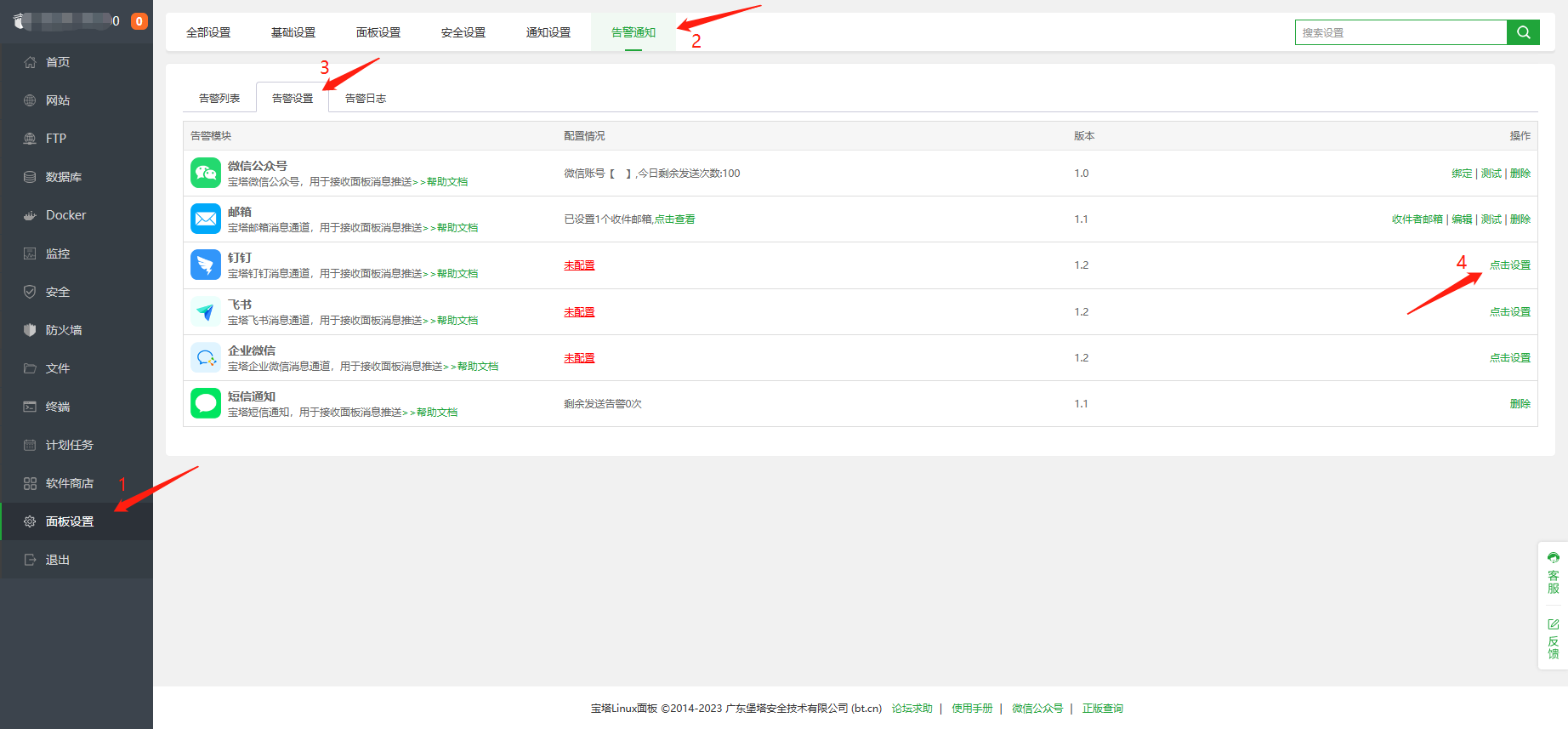
- 在弹出的窗口中,填写钉钉机器人的名称和Webhook地址(URL),然后点击“保存”。
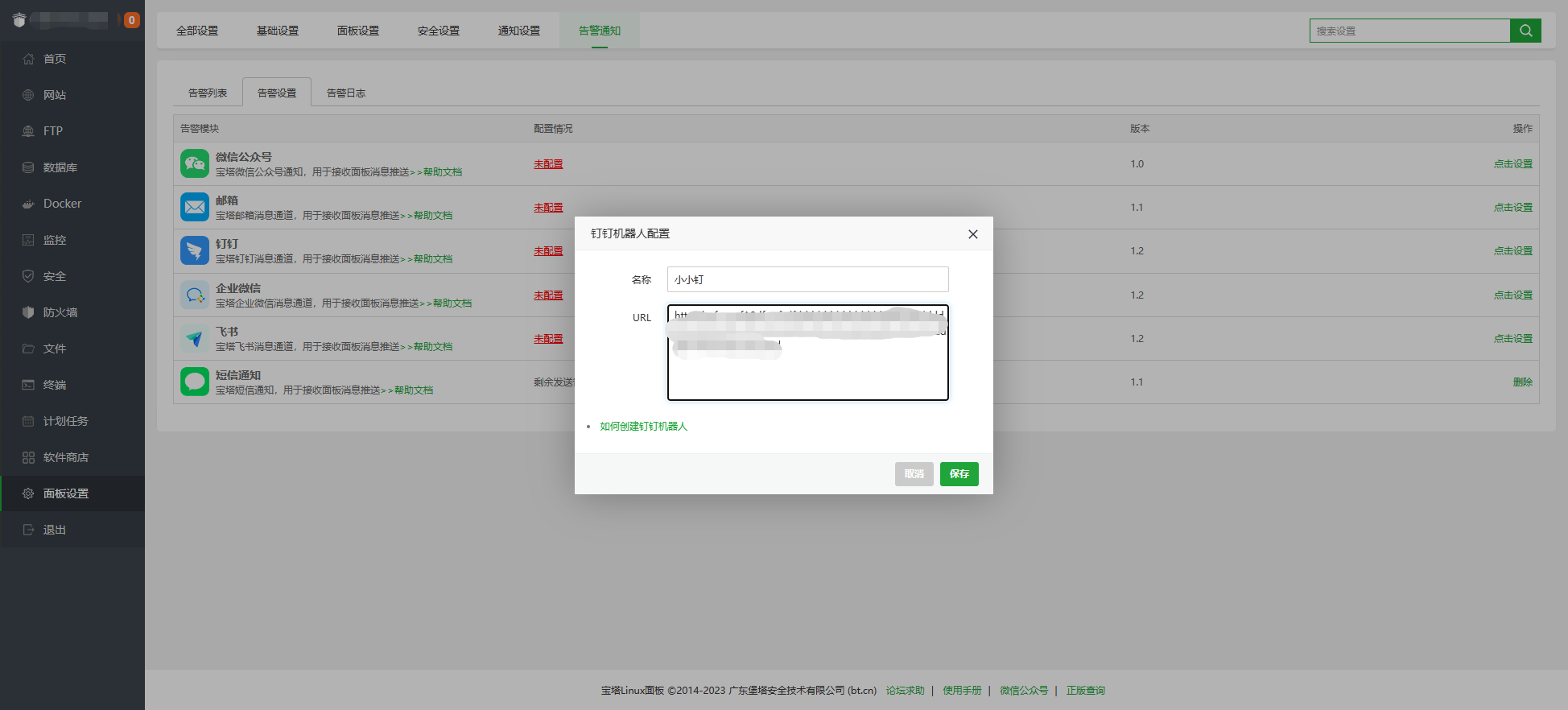
- 保存后,点击“测试”按钮,验证配置是否成功。
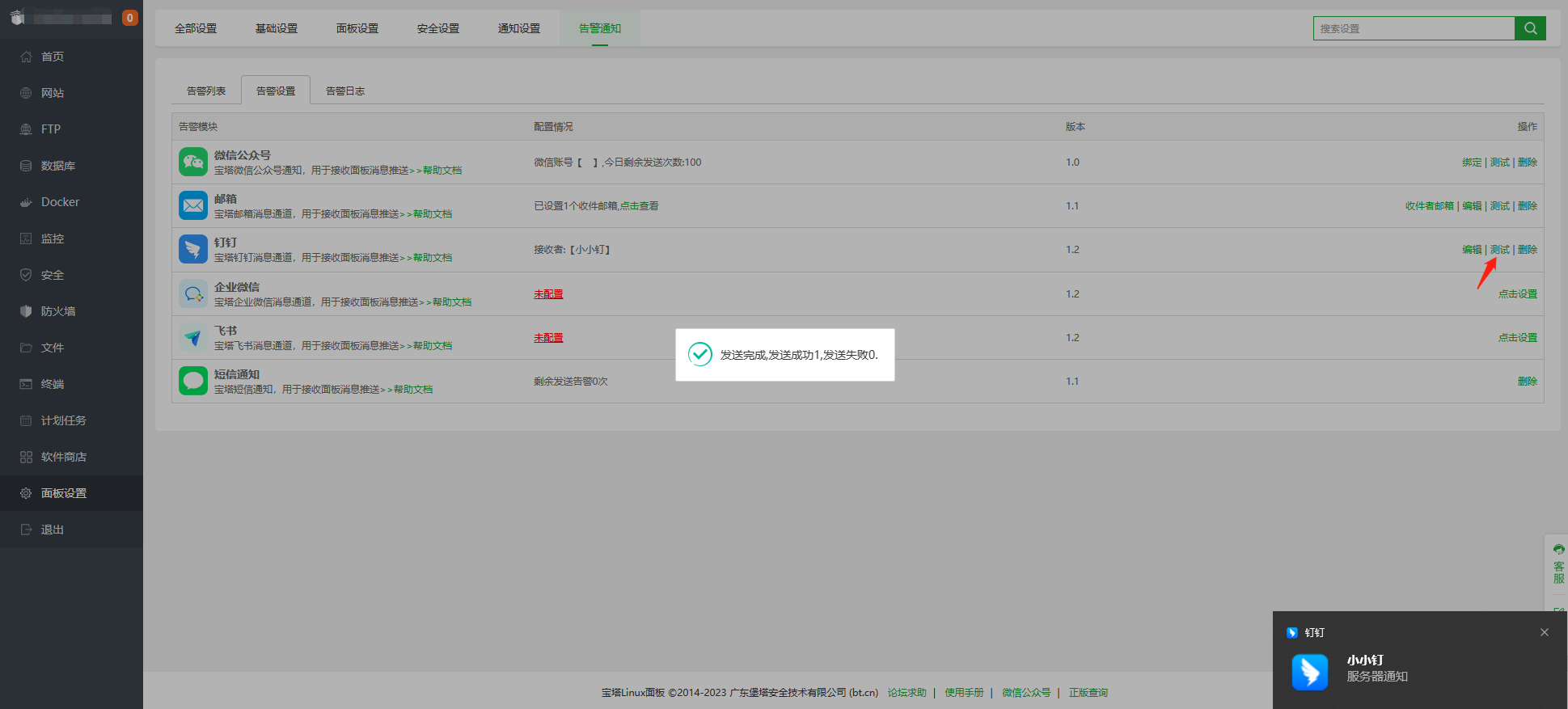
二、创建钉钉机器人
- 登录钉钉电脑版,点击左上角头像→“设置”→“机器人管理”→“前往设置”。
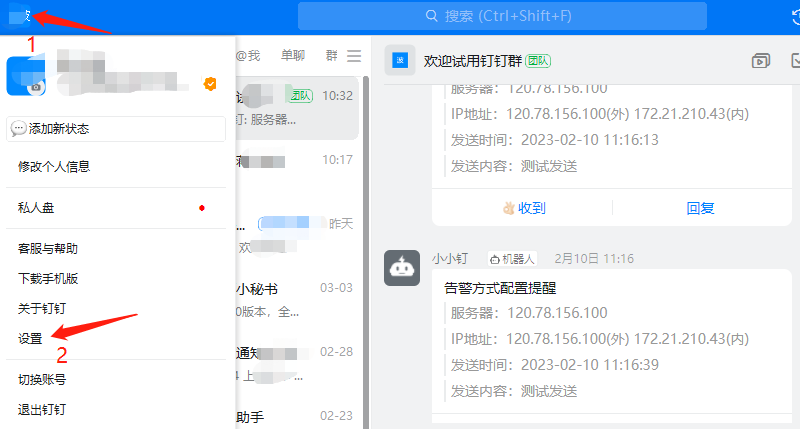
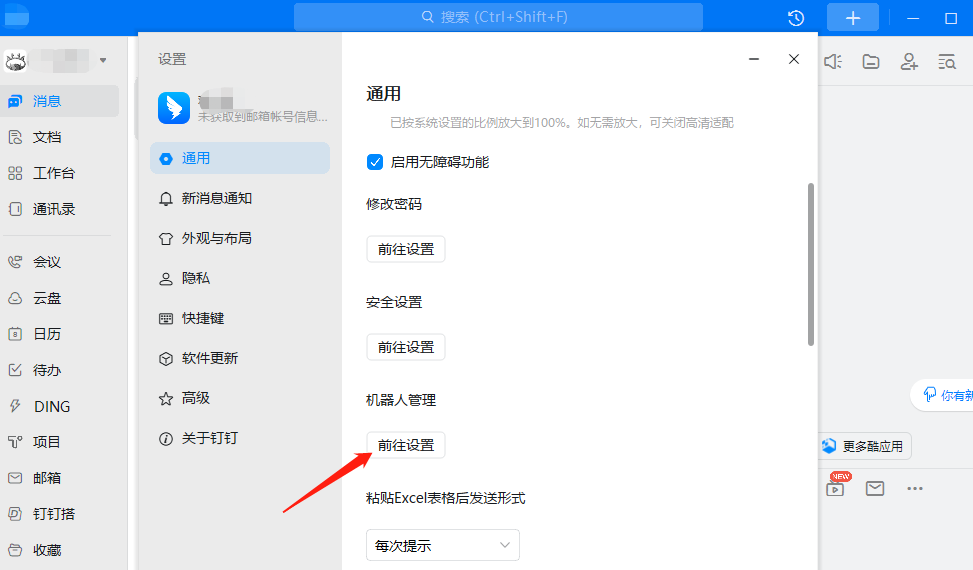
- 选择要添加机器人的类型,点击“添加”。 (机器人类型可根据自身需求选择)
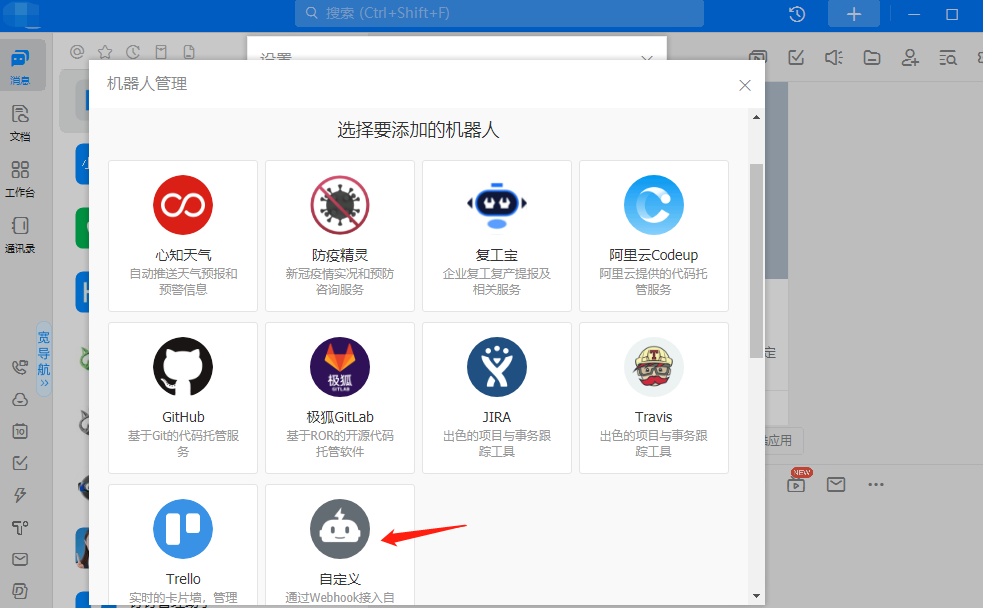
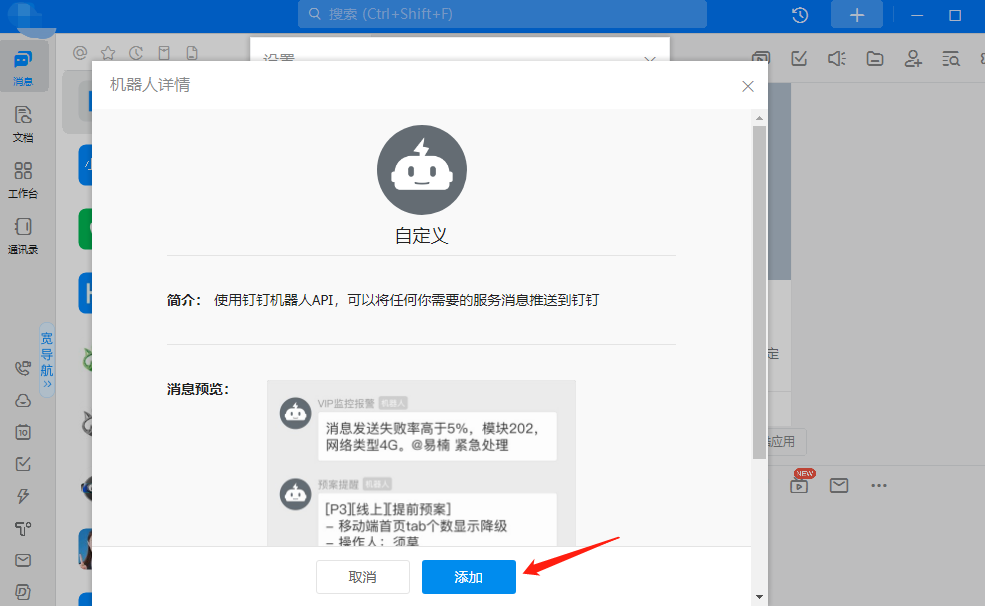
- 填写机器人名称、选择要添加的钉钉群组,并根据需要进行安全设置。点击“完成”创建机器人。 (安全设置详情请参考钉钉开放平台相关文档)
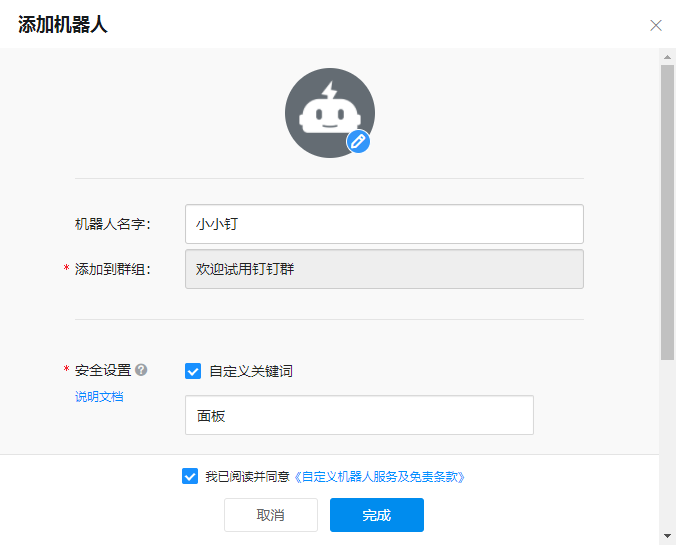
- 在钉钉群中,点击右上角“群设置”→“智能群助手”,找到您创建的机器人,复制其Webhook地址(即机器人的URL地址)。
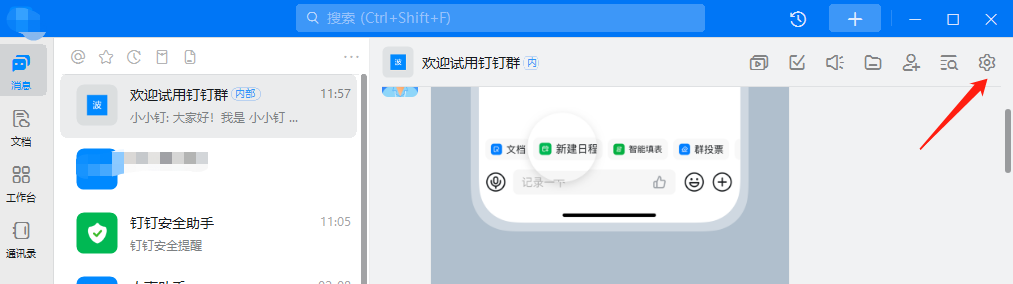
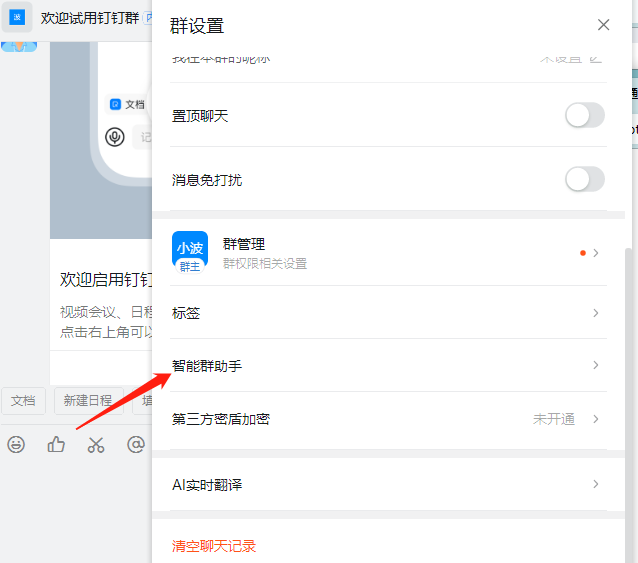
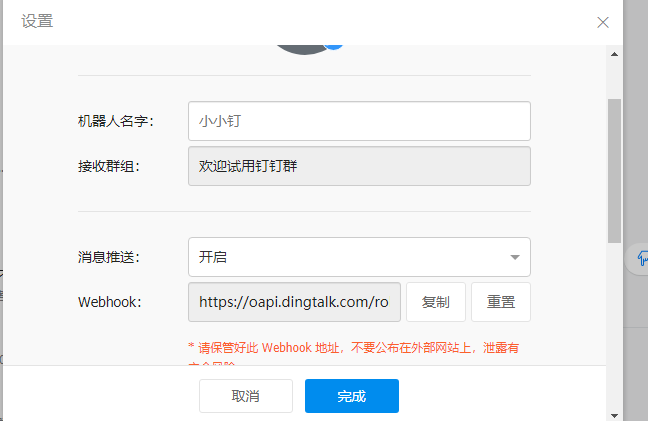
完成以上步骤后,您的宝塔面板即可通过钉钉机器人接收服务器告警信息,确保您及时了解服务器运行状况。
以上就是本文的全部内容了,是否有顺利帮助你解决问题?若是能给你带来学习上的帮助,请大家多多支持golang学习网!更多关于文章的相关知识,也可关注golang学习网公众号。
相关阅读
更多>
-
501 收藏
-
501 收藏
-
501 收藏
-
501 收藏
-
501 收藏
最新阅读
更多>
-
410 收藏
-
338 收藏
-
125 收藏
-
345 收藏
-
408 收藏
-
488 收藏
-
469 收藏
-
434 收藏
-
354 收藏
-
140 收藏
-
218 收藏
-
333 收藏
课程推荐
更多>
-

- 前端进阶之JavaScript设计模式
- 设计模式是开发人员在软件开发过程中面临一般问题时的解决方案,代表了最佳的实践。本课程的主打内容包括JS常见设计模式以及具体应用场景,打造一站式知识长龙服务,适合有JS基础的同学学习。
- 立即学习 543次学习
-

- GO语言核心编程课程
- 本课程采用真实案例,全面具体可落地,从理论到实践,一步一步将GO核心编程技术、编程思想、底层实现融会贯通,使学习者贴近时代脉搏,做IT互联网时代的弄潮儿。
- 立即学习 516次学习
-

- 简单聊聊mysql8与网络通信
- 如有问题加微信:Le-studyg;在课程中,我们将首先介绍MySQL8的新特性,包括性能优化、安全增强、新数据类型等,帮助学生快速熟悉MySQL8的最新功能。接着,我们将深入解析MySQL的网络通信机制,包括协议、连接管理、数据传输等,让
- 立即学习 500次学习
-

- JavaScript正则表达式基础与实战
- 在任何一门编程语言中,正则表达式,都是一项重要的知识,它提供了高效的字符串匹配与捕获机制,可以极大的简化程序设计。
- 立即学习 487次学习
-

- 从零制作响应式网站—Grid布局
- 本系列教程将展示从零制作一个假想的网络科技公司官网,分为导航,轮播,关于我们,成功案例,服务流程,团队介绍,数据部分,公司动态,底部信息等内容区块。网站整体采用CSSGrid布局,支持响应式,有流畅过渡和展现动画。
- 立即学习 485次学习
